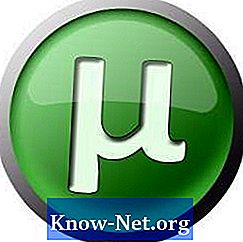Sisältö
Sony PS3: ssa on DLNA (Alliance for Digital Home Networking) -ominaisuus. Tämän toiminnon avulla voit käyttää PS3: ta asiakkaan musiikki-, video- ja reaaliaikaisia kuvatiedostoja varten DLNA Media Server -toiminnolla varustetulta laitteelta. Tietokoneesi on tämä laite. Ennen kuin aloitat lähetyksen määrittämisen, liitä tietokone ja PS3 samaan reitittimeen, jos ne eivät ole jo. Et voi virrata sisältöä tietokoneelta PS3: lle, ellei molempia laitteita ole kytketty samaan verkkoon.
ohjeet

-
Siirry PS3 XrossMediaBarissa kohtaan "Asetukset", "Verkkoasetukset" ja sitten "Mediapalvelinyhteys". Valitse "Ota käyttöön" -vaihtoehto.
-
Avaa Windows Media Player tietokoneessa.
-
Napsauta Kirjasto-välilehteä. Valitse vaihtoehto Lisää kirjastoon. Siirry "Lisäasetukset". Napsauta Lisää. Selaa, kun haluat etsiä kansion, joka sisältää musiikki-, video- tai kuvatiedostoja, joita Windows Media Player -kirjasto ei käytä ja haluat siirtää PS3: een. Valitse kansio napsauttamalla sitä. Napsauta OK.
-
Napsauta Kirjasto-välilehteä Windows Media Playerissa. Valitse "Media Sharing" -vaihtoehto. Tarkista "Jaa mediani" -vaihtoehto. Windows Media Player etsii yhteensopivia laitteita, jotka on yhdistetty samaan verkkoon. Napsauta PS3: ta luettelossa, kun se tulee näkyviin. Siirry kohtaan "Salli" ja napsauta "OK".
-
Siirry PS3 XrossMediaBarissa kohtaan "Video", "Musiikki" tai "Valokuva". Valitse tietokoneen tiedot mediapalvelimena. Jos tietokoneesi ei näy luettelossa, valitse "Etsi mediapalvelimia" -vaihtoehto.
-
Voit etsiä videon, musiikin tai kuvatiedoston, jonka haluat siirtää tietokoneesta PS3: lle. Valitse tiedosto, jolla käynnistät suoratoiston tietokoneesta PS3: ssa.
Mitä tarvitset
- Windows Media Player 11